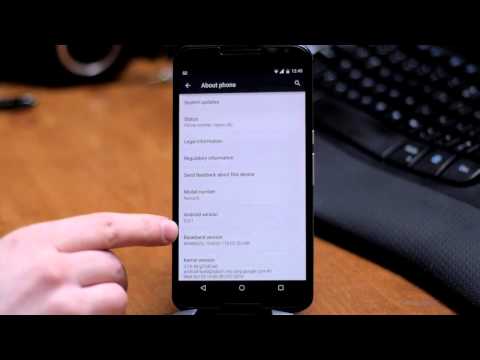Šis „wikiHow“moko jus, kaip patikrinti „Android“RAM naudojimą ir bendrą talpą. Nors nebegalite patikrinti RAM „Nustatymų“programos skiltyje „Atmintis“, galite naudoti paslėptą kūrėjo parinkčių meniu, kad pamatytumėte „Android“RAM statistiką. Taip pat galite naudoti nemokamą programą, pavadintą „Paprastas sistemos monitorius“, kad galėtumėte peržiūrėti RAM naudojimą bet kuriame „Android“, o „Samsung Galaxy“savininkai gali naudoti įrenginio priežiūros programą.
Žingsniai
1 būdas iš 3: „Samsung Galaxy“įrenginio priežiūros ar įrenginio priežiūros naudojimas

Žingsnis 1. Atidarykite „Android“nustatymus
Šią krumpliaračio formos piktogramą rasite savo programų sąraše. Jei turite „Samsung Galaxy“, tai yra geriausias būdas patikrinti RAM naudojimą.

Žingsnis 2. Bakstelėkite Įrenginio priežiūra arba Prietaiso priežiūra.
Šios parinkties pavadinimas skiriasi priklausomai nuo modelio.
Jei norite peržiūrėti šią funkciją, gali tekti slinkti žemyn
Žingsnis 3. Bakstelėkite Atmintis
Ekrano viršuje matysite bendrą telefono ar planšetinio kompiuterio RAM kiekį, taip pat programų ir paslaugų sunaudotą kiekį. Žemiau bus rodomas programų sąrašas, o sąrašo viršuje - ta, kuri užima daugiausiai atminties.
Norėdami atlaisvinti RAM, bakstelėkite Dabar aišku variantas.
2 metodas iš 3: „Android“kūrėjo parinkčių naudojimas
Žingsnis 1. Atidarykite „Android“nustatymus
Šią krumpliaračio formos piktogramą rasite savo programų sąraše.

Žingsnis 2. Pasirinkite Apie telefoną arba Apie planšetinio kompiuterio parinktį.
Jį rasite meniu „Nustatymai“apačioje.

Žingsnis 3. Raskite antraštę „Sukūrimo numeris“
Slinkite puslapyje „Apie telefoną“, kol rasite parinktį pavadinimu „Versijos numeris“arba „programinės įrangos versija“. Priklausomai nuo jūsų „Android“, gali tekti atidaryti papildomą meniu, kad peržiūrėtumėte skiltį „Sukūrimo numeris“.
Jei naudojate „Samsung Galaxy Android“, turite paliesti Informacija apie programinę įrangą Pirmas.

Žingsnis 4. 7 kartus bakstelėkite kūrinio ar versijos numerį
Bus rodomas pranešimas „Dabar esate kūrėjas!“pasirodo ekrano apačioje.
Jei nematote „Dabar esate kūrėjas!“pasirodys pranešimas, bakstelėkite antraštę „Sukūrimo numeris“, kol pamatysite

5 žingsnis. Norėdami grįžti prie nustatymų, bakstelėkite grįžimo mygtuką
Norėdami tai padaryti, naudokite „Android“klavišą „Atgal“.
„Samsung Galaxy“ar bet kurioje kitoje „Android“, kurioje atidarėte meniu Apie meniu, du kartus paliesite mygtuką „Atgal“.

Žingsnis 6. Bakstelėkite Kūrėjo parinktys
Jis yra tiesiai virš arba tiesiai po Apie telefoną variantas.

Žingsnis 7. Raskite ir bakstelėkite Atmintis arba Veikimo paslaugų parinktis.
Šios parinkties pavadinimas ir vieta skiriasi priklausomai nuo modelio. Jei norite rasti vieną iš šių parinkčių, gali tekti slinkti žemyn.

Žingsnis 8. Peržiūrėkite „Android“RAM
Meniu „Atmintis“ieškokite informacijos apie „Android“RAM naudojimą ir bendrą talpą.
„Samsung Galaxy“šią informaciją rasite ekrano viršuje esančioje skiltyje „RAM būsena“
Žingsnis 9. Bakstelėkite Atminties naudojimas
Čia rodomas programų sąrašas, suskirstytas pagal sunaudojamos atminties kiekį.
3 metodas iš 3: „Simple System Monitor“naudojimas

Žingsnis 1. Įdiekite paprastą sistemos monitorių
Ši programa leidžia peržiūrėti kelis skirtingus „Android“sistemos naudojimo aspektus, įskaitant RAM:
- Atidaryk Zaidimu parduotuve.
- Palieskite paieškos juostą.
- Įveskite paprastą sistemos monitorių.
- Palieskite Paprastas sistemos monitorius išskleidžiamuosiuose rezultatuose.
- Palieskite DIEGTI, tada palieskite SUTINKU jei raginama.

2 veiksmas. Atidarykite „Simple System Monitor“
Palieskite ATVIRAS „Google Play“parduotuvėje arba bakstelėkite mėlynos ir baltos „Simple System Monitor“programos piktogramą „Android“programų stalčiuje.

Žingsnis 3. Kai būsite paraginti, bakstelėkite Gerai
Tai pateks į pagrindinį paprastos sistemos stebėjimo puslapį.

Žingsnis 4. Bakstelėkite skirtuką RAM
Jis yra ekrano viršuje.
Atsižvelgiant į „Android“ekrano dydį, gali tekti perbraukti į kairę per ekrano viršuje esančius skirtukus, kad pamatytumėte RAM variantas.

Žingsnis 5. Patikrinkite naudojamą ir turimą RAM
Šiuo metu naudojamą RAM rasite apatiniame kairiajame ekrano kampe, o visa jūsų „Android“turima RAM (pvz., RAM, skirta ne sistemos naudojimui) yra apatiniame dešiniajame kampe.